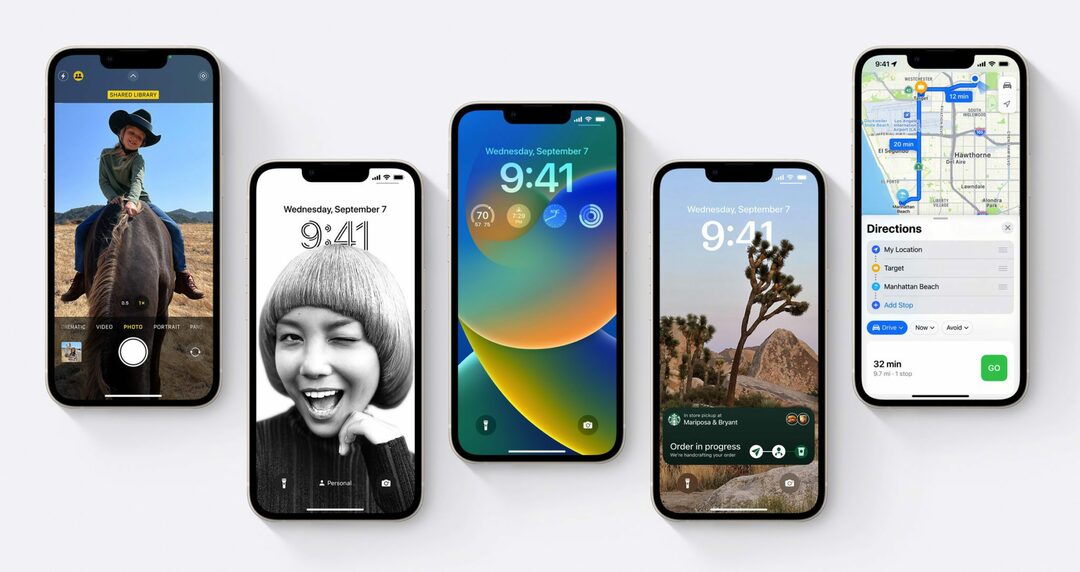Setiap tahun, setahun sekali, ada hari yang sangat spesial ketika Apple merilis pembaruan iOS baru. Dan bagi sebagian besar dari kita, ini adalah hari ketika iPhone kita mulai terasa seperti ponsel baru tanpa perlu mengeluarkan uang sepeser pun. Hari ini adalah hari itu, itulah sebabnya kami akan membahas fitur iOS 16 terbaik yang harus Anda coba sekarang.
Untuk lebih jelasnya, kami tidak akan membahas semuanya. Itu akan menghabiskan terlalu banyak waktu. Untuk itu, silakan dan periksa halaman ini dari Apple. Ini mencakup segalanya, meskipun tidak sedalam yang akan kita bahas di pos ini.
Selain itu, kami tidak akan membahas fitur khusus iPad di pos ini. Seharusnya ada pos yang berdekatan di AppleToolBox hari ini yang akan membahasnya. Jadi sementara sebagian besar fitur ini juga ada di iPad, ada beberapa fitur eksklusif untuk iPad yang akan kami bahas di pos terpisah.
Baiklah, sekarang kita semua tahu untuk apa kita di sini, jadi mari kita mulai!
Cara menginstal dan mulai menggunakan fitur iOS 16
Pertama, sebelum kita masuk ke fitur iOS 16 tertentu, mari kita bahas bagaimana Anda dapat mengaksesnya. Inilah yang perlu Anda instal dan mulai menggunakan iOS 16.
Hal pertama yang Anda perlukan adalah perangkat yang mendukung iOS 16. Berikut ini semua perangkat yang dapat menjalankan iOS 16:
- iPhone 14 dan 14 Plus/Pro/Pro Max
- iPhone 13 dan 13 mini/Pro/Pro Max
- iPhone 12 dan 12 mini/Pro/Pro Max
- iPhone 11 dan 11 Pro/Pro Max
- iPhone XS dan XS Max
- iPhone XR
- iPhone X
- iPhone 8
- iPhone8 Plus
- iPhone SE (generasi ke-2 atau lebih baru)
Sayangnya, jika Anda tidak memiliki salah satu perangkat ini, Anda tidak akan dapat meningkatkan ke iOS 16. Ini adalah salah satu tahun di mana Apple telah kehilangan dukungan untuk banyak perangkat, jadi mungkin ada sebagian besar pengguna yang tertinggal dengan pembaruan ini.
Itu sebagian besar karena pembaruan ini berfokus pada fitur yang mengandalkan Neural Engine, menyinkronkan dengan perangkat Apple lainnya, dan mengubah fungsi inti iPhone Anda. Perangkat yang lebih lama tidak dapat benar-benar mengikuti pembaruan ini, itulah sebabnya mereka ditinggalkan di iOS 15.
Jika Anda memiliki salah satu perangkat ini, lanjutkan dan buka Pengaturan aplikasi, ketuk Umum, lalu ketuk Pembaruan perangkat lunak. Anda akan melihat opsi untuk memperbarui ke iOS 15.7 atau, jika Anda melihat sedikit lebih rendah, untuk meningkatkan ke iOS 16. iOS 15.7 berisi pembaruan keamanan untuk membuat iPhone Anda lebih aman, jadi ini merupakan pilihan yang baik bagi mereka yang ingin menjaga keamanan perangkatnya tetapi tidak tertarik dengan iOS 16.
Jika Anda menginginkan iOS 16, lanjutkan dan pilih opsi pemutakhiran di bawah iOS 15.7. Anda akan mendapatkan semua fitur keamanan yang sama plus semua yang baru dengan pembaruan ini. Ini akan memakan waktu sekitar 30 menit untuk memperbarui bagi sebagian besar pengguna, karena Anda harus mengunduh pembaruan, menunggu hingga diproses, dan akhirnya memasang sendiri.
Setelah Anda menginstalnya, Anda siap untuk mulai menggunakan fitur-fitur baru!
Fitur iOS 16 terbaik yang tersedia saat ini
Dan berbicara tentang fitur-fitur baru itu, mari kita lanjutkan dan lihat fitur iOS 16 baru apa yang tersedia untuk Anda. Kami akan mulai dengan hal-hal visual yang paling menarik terlebih dahulu, lalu beralih ke detail yang lebih kecil yang masih perlu diperhatikan. Seperti yang disebutkan sebelumnya, kami tidak akan membahas semua yang baru dalam pembaruan ini, hanya hal-hal besar yang menarik.
Menyesuaikan Layar Kunci Anda dengan widget
Sejauh ini, fitur iOS 16 baru yang paling visual dan menarik adalah kemampuan untuk menyesuaikan Layar Kunci Anda. Di masa lalu, satu-satunya cara Anda dapat menyesuaikan Layar Kunci adalah dengan mengubah wallpaper.
Sekarang, bagaimanapun, Anda dapat mengubah font tanggal dan waktu, menambahkan widget, dan bahkan wallpaper latar belakang Anda berinteraksi dengan teks Lock Screen Anda (dalam situasi tertentu).
Untuk mengacaukan fitur ini, buka Pengaturan, gulir ke bawah dan ketuk Wallpaper, lalu klik Sesuaikan di bawah Layar Kunci. Atau, Anda dapat mengunci iPhone Anda lalu tekan dan tahan Layar Kunci. Ini akan memunculkan opsi untuk beralih di antara Layar Kunci serta menyesuaikan Layar Kunci Anda saat ini.
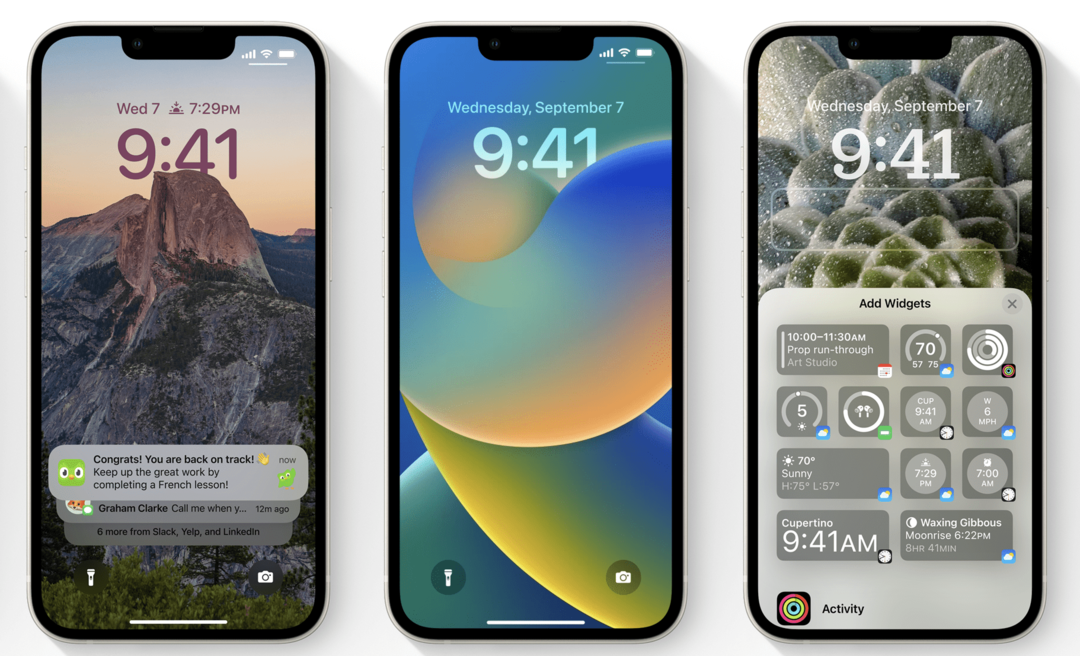
Saat Anda mengetuk Sesuaikan, Anda akan memiliki opsi untuk:
- Gesek di antara berbagai filter foto
- Pilih foto yang berbeda untuk Lock Screen Anda
- Ubah potongan foto Layar Terkunci Anda
- Sesuaikan font untuk waktu saat ini dengan mengetuk waktu
- Ubah widget Tanggal di bagian atas layar untuk widget lain
- Tambahkan/Edit widget yang lebih besar yang ditampilkan di bawah waktu saat ini
Dan itu cukup banyak! Anda akan belajar lebih banyak dengan mengotak-atiknya kemudian dengan saya menjelaskannya, jadi silakan bermain-main dengannya!
Juga, seperti yang disebutkan, jika foto wallpaper Anda memiliki subjek yang jelas, seperti foto potret seseorang, dan memang begitu diposisikan tepat, Anda dapat membuat sedikit orang mereka tumpang tindih dengan waktu sedikit saja, menciptakan lapisan yang rapi memengaruhi. Anda mungkin perlu mengambil foto khusus untuk tujuan ini agar bisa berfungsi, tetapi tetap rapi jika itu adalah sesuatu yang Anda minati.
Membuat wallpaper unik untuk setiap pengaturan Fokus Anda
Membangun kemampuan untuk menyesuaikan Layar Kunci Anda adalah fitur yang memungkinkan Anda membuat wallpaper unik untuk setiap pengaturan Fokus Anda. Bagi mereka yang tidak ingat, Fokus adalah fitur dari iOS 15 yang memungkinkan Anda untuk mengubah Layar Beranda tergantung apakah Anda dalam mode Kerja, mode Pribadi, mode Default, mode Mengemudi, dll. Anggap saja seperti Jangan Ganggu tingkat lanjut.
Nah, dengan fitur iOS 16 yang baru, Anda sekarang dapat menggunakan Focus untuk menyesuaikan tampilan Lock Screen Anda. Dengan begitu, akan terlihat satu arah saat Anda berada di Fokus Pribadi, dengan cara lain di Fokus Kerja, dan seterusnya.
Untuk bermain dengan fitur ini, buka Pengaturan aplikasi, ketuk Fokus, lalu pilih mode Fokus yang Anda inginkan untuk membuat Layar Terkunci khusus. Anda akan melihat bagian berlabel MENYESUAIKAN LAYAR, dengan gambar Layar Utama dan Kunci Anda di bawahnya. Di bawah masing-masing adalah Sunting tombol, yang dapat Anda ketuk untuk menyesuaikan tampilan layar ini.
Ini sebagian besar berfungsi sama dengan membuat Layar Kunci khusus, kecuali untuk Fokus khusus itu. Jadi semua hal yang sama yang kami sebutkan di atas juga berlaku di sini!
Angkat subjek foto dengan satu ketukan
Tambahan lain yang menarik untuk fitur iOS 16 adalah kemampuan mengangkat subjek foto dengan menahan jari Anda pada subjek foto. Fitur ini disebut Visual Lookup dan berfungsi lebih baik dari yang saya harapkan. Yang mengatakan, ada beberapa batasan.
Seperti yang disebutkan, agar berfungsi Anda memilih foto di aplikasi Foto, pegang jari Anda pada subjek (objek, orang, atau hewan peliharaan yang menempati sebagian besar gambar) dan itu akan terangkat, memungkinkan Anda untuk menyeret subjek sekitar. Anda juga akan melihat animasi penyorotan yang menunjukkan batas subjek yang terdeteksi.
Tentu saja, agar ini berfungsi, gambar Anda harus memiliki subjek yang berbeda dari latar belakang. Gambar kata-kata di halaman, hutan, atau deretan bangunan tidak mungkin memiliki subjek yang bisa diangkat.
Namun, gambar orang, hewan peliharaan, atau barang di depan latar belakang harus dapat diangkat dengan mudah.
Saya perhatikan bahwa fitur ini tidak berfungsi dengan sangat baik setiap kali foto beresolusi rendah. Foto yang saya ambil dengan iPhone bekerja cukup baik, sedangkan gambar yang disimpan dari internet memiliki hasil yang beragam.
Sejujurnya, saya tidak sepenuhnya yakin untuk apa saya akan menggunakan fitur ini. Tapi itu tetap rapi dan contoh keren dari Neural Engine (yang menggunakan pembelajaran mesin) di tempat kerja.
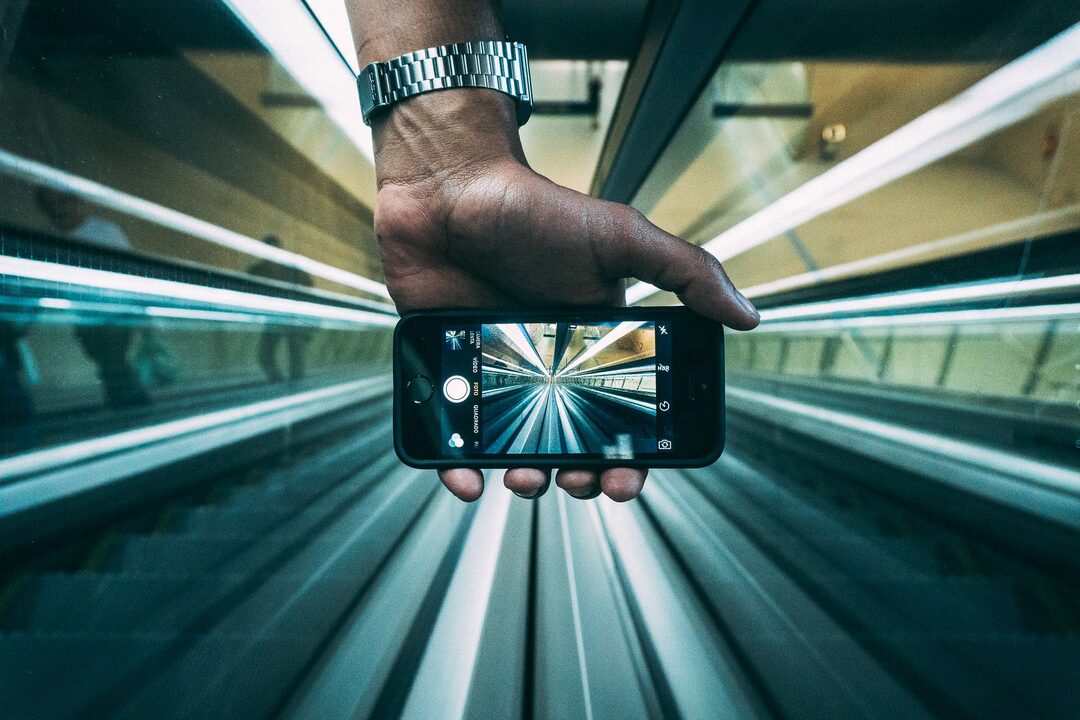
Aktifkan umpan balik haptic di keyboard Anda
Fitur yang agak kecil di iOS 16 adalah kemampuan untuk mengaktifkan umpan balik haptic di keyboard Anda. Meskipun kecil, saya merasa itu bisa berdampak besar pada nuansa iPhone Anda.
Untuk menyalakannya, buka Pengaturan aplikasi, ketuk Suara & Haptik, gulir ke bawah dan ketuk Umpan Balik Keyboard, lalu hidupkan sakelar di sebelah Haptik dengan mengetuknya. Anda juga dapat mengaktifkan suara untuk keyboard, meskipun itu bukan fitur baru.
Setelah diaktifkan, fitur ini akan membuat keyboard iPhone Anda terasa seperti diklik saat Anda mengetik. Saya akan mengatakan bahwa, setidaknya di iPhone 11 saya, itu bukan fitur yang sangat konsisten. Terkadang klik sedikit tersendat atau gagap saat mencoba mengejar kecepatan mengetik saya. Ini bukan masalah serius tetapi masih perlu diperhatikan. Cobalah dan lihat apakah Anda menyukainya!
Jadwalkan email Anda untuk dikirim kapan pun Anda mau dengan fitur iOS 16
Meskipun saya tidak berharap semua orang bersemangat untuk fitur ini seperti saya, saya yakin bahwa ada segmen pengguna iPhone yang akan sangat berguna.
Ini adalah kemampuan untuk menjadwalkan kapan email Anda dikirim menggunakan salah satu fitur iOS 16 yang baru. Anda dapat menulis email, lalu tekan dan tahan tombol Kirim berwarna biru. Anda akan melihat beberapa opsi preset yang dapat Anda pilih, atau Anda dapat menjadwalkan waktu yang tepat.
Dan itu cukup banyak! Fitur yang sangat berguna yang saya tidak percaya belum ditambahkan sampai sekarang. Ini sangat berguna bagi mereka yang sering mengirim email selama bekerja, karena memungkinkan Anda untuk menulis email kapan saja dan tetap mengirimnya selama jam kerja normal. Bagus untuk orang-orang yang (seperti saya) adalah burung hantu malam.
Tampilan baru untuk notifikasi, Now Playing, dan lainnya
Berikutnya dalam daftar fitur iOS 16 baru kami adalah salah satu yang mungkin sedikit lebih tinggi dalam daftar. Alasan saya memindahkannya sedikit lebih rendah adalah karena Anda tidak perlu melakukan apa pun agar berfungsi. Anda baru saja memperbarui iPhone Anda dan Anda akan melihat perbedaan ini. Tetap saja, ini layak disebutkan karena seberapa besar perubahan visualnya.
Notifikasi Anda sekarang akan muncul di bagian bawah Layar Kunci Anda. Sebelumnya, mereka hanya akan mengerumuni Layar Kunci, menutupi wallpaper Anda. Kini, mereka tampil rapi di bagian bawah layar. Anda dapat menggulirnya ke atas atau ke bawah untuk menyembunyikannya.
Perubahan visual lainnya pada Lock Screen adalah antarmuka Now Playing. Ini jauh lebih besar, menempati Layar Kunci penuh dengan cara yang sangat cantik. Cukup masukkan album favorit Anda dan saksikan seni album mengambil alih Layar Terkunci Anda. Saya pikir ini terlihat sangat bagus dan merupakan peningkatan yang luar biasa dari antarmuka Now Playing sebelumnya.
Dan tentu saja, ada banyak peningkatan visual lainnya di seluruh iOS 16. Misalnya, saya perhatikan bahwa opsi yang muncul saat Anda menyorot sedikit teks sekarang terlihat berbeda dari sebelumnya.
Edit dan batalkan pengiriman pesan
Salah satu fitur iOS 16 yang paling berguna adalah kemampuan untuk mengedit dan membatalkan pengiriman pesan teks. Anda membacanya dengan benar. Anda sekarang dapat mengirim pesan teks, menekan lama, dan membatalkan pengiriman atau mengeditnya.
Tangkapannya di sini adalah (Anda dapat menebaknya) ini hanya berfungsi dengan iMessage. Jadi kedua belah pihak harus memiliki iPhone. Selain itu, Anda hanya dapat membatalkan pengiriman pesan selama dua menit pertama. Setelah dua menit, terkunci.
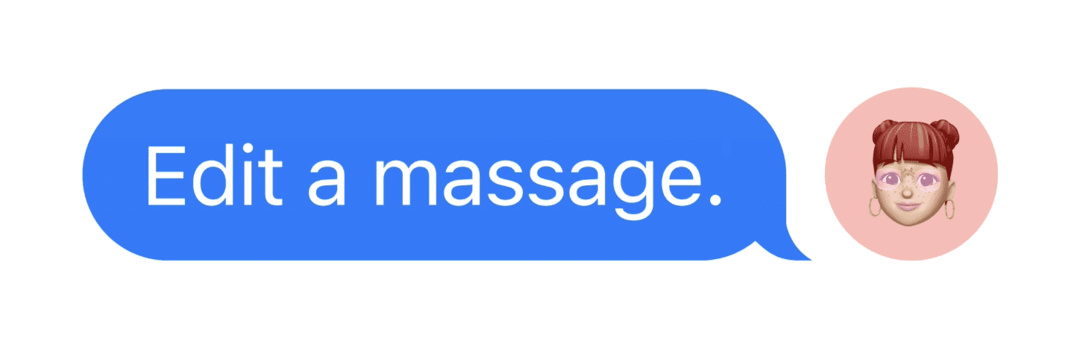
Ada batasan serupa untuk mengedit pesan. Anda hanya dapat mengeditnya hingga lima kali. Setelah itu, mereka juga terkunci. Selain itu, pesan yang diedit akan ditampilkan sebagai "Diedit". Jadi, Anda tidak dapat mengedit pesan sambil menyembunyikan fakta bahwa pesan tersebut telah diedit.
Fitur kecil rapi lainnya yang ingin saya tambahkan di sini adalah Anda sekarang dapat menggulir bolak-balik pada pesan audio di iMessage. Sebelumnya, Anda harus memutar ulang seluruh pesan jika Anda berhenti memutarnya. Sangat berguna, hanya berpikir saya akan memasukkannya ke sini!
Gunakan pemfilteran Fokus untuk lebih mengontrol apa yang Anda lihat
Jika Anda terbiasa dengan iOS 15, Anda mungkin sudah tahu tentang Focus. Kami membahasnya sedikit lebih awal di artikel ini.
Nah, di iOS 16, fitur ini mendapat tambahan. Sekarang Anda dapat menggunakan pemfilteran Fokus, yang memungkinkan Anda mengontrol konten di aplikasi yang Anda lihat, bukan hanya aplikasi itu sendiri.
Jadi, Anda dapat memfilter email kantor saat dalam Fokus pribadi dan pesan teks pribadi saat dalam Fokus kerja. Cukup mudah untuk menyiapkannya di Pengaturan aplikasi di bawah Fokus.
Jelas, ini tidak akan cocok untuk semua orang mengingat ini adalah fitur yang mengutak-atik. Tetapi bagi mereka yang sudah memiliki pengaturan fitur Fokus, ini menambahkan lapisan lain ke dalamnya.
SharePlay sekarang berfungsi di Pesan
SharePlay adalah fitur lain yang dirilis dengan iOS 15 dan menjadi lebih baik dengan fitur iOS 16. Anda sekarang dapat menggunakan SharePlay di Pesan, dan tidak seperti tahun lalu, ini berfungsi sekarang.
Kedua orang memang perlu diperbarui ke iOS 16, tetapi begitu sudah, Anda dapat langsung mulai menggunakan fitur ini. Saya sudah memainkannya dengan pasangan saya, mendengarkan musik satu sama lain dengan cara ini.
Pengaturan situs web sekarang akan disinkronkan dengan fitur iOS 16
Ini adalah salah satu fitur iOS 16 yang lebih kecil, dan yang saya tidak yakin kebanyakan orang akan menyadarinya. Tetapi sebagai seseorang yang menggunakan pengaturan khusus untuk hampir setiap situs web, ini adalah anugerah.
Setiap kali Anda menyesuaikan pengaturan untuk situs web di satu perangkat, itu akan menyinkronkan pengaturan tersebut untuk situs web itu di semua perangkat Anda. Jadi, jika Anda selalu ingin menggunakan tampilan Pustaka dengan situs web tertentu, Anda dapat mengaturnya di iPhone dan menyinkronkan pengaturan tersebut di Mac dan/atau iPad Anda.
Ada pengaturan lain, seperti meminta versi seluler atau desktop situs web, yang juga akan mulai menyinkronkan antar perangkat. Ini penghemat waktu yang sangat berguna.

Dikte, Siri, dan Peta sedikit lebih baik
Mendekati akhir dari daftar fitur iOS 16 kami adalah ringkasan dari beberapa fitur bermanfaat.
Dikte sekarang bekerja jauh lebih baik dari sebelumnya. Anda dapat menyalakannya, dan itu akan mendengarkan apa yang Anda katakan tanpa menyembunyikan keyboard. Jadi Anda dapat berbicara, mengetik, berbicara, mengetik, beralih di antara mereka saat Anda pergi tanpa perlu mengaktifkan dan menonaktifkan Dikte. Berguna, terutama jika Anda tidak tahu cara mengeja kata tertentu tetapi tetap ingin terus mengetik.
Siri juga sedikit lebih baik, melakukan lebih banyak hal tanpa perlu mengakses internet. Anda dapat menonaktifkan Siri yang menanyakan apakah Anda yakin ingin mengirim pesan, sehingga pesan akan dikirim tepat setelah Anda selesai mendiktekannya. Dan Anda dapat mengakhiri panggilan telepon dengan mengatakan, "Hai Siri, tutup telepon", meskipun semua orang yang menelepon akan mendengar Anda.
Dan terakhir, Maps juga mendapatkan beberapa pembaruan keren. Anda dapat menambahkan beberapa perhentian ke sebuah rute untuk pertama kalinya, menambahkan kartu transit ke Wallet, dan memeriksa harga transit di aplikasi Maps.
Lacak obat Anda di app Kesehatan
Terakhir, Apple telah menambahkan kemampuan untuk melacak obat Anda di aplikasi Kesehatan. Fitur ini cukup solid. Anda dapat menambahkan obat-obatan yang Anda konsumsi secara rutin atau sesuai kebutuhan. Dan Anda dapat melacak kapan Anda mengambilnya di aplikasi.
Ini memudahkan untuk memastikan bahwa Anda minum obat saat Anda membutuhkannya. Dan ini adalah cara yang berguna untuk menunjukkan kepada dokter Anda bahwa Anda telah meminum obat Anda.
Salah satu aspek yang rapi tentang fitur ini adalah Anda dapat menentukan seperti apa obat Anda, mengubah bentuk, warna, dan bentuknya di aplikasi Kesehatan saat Anda menambahkannya.
Satu hal yang hilang adalah penghitungan obat. Anda tidak dapat menambahkan berapa banyak obat yang tersisa atau mengatur pengingat kapan Anda perlu mengisi ulang obat Anda. Ini saja mungkin membuat saya tidak menggunakan fitur ini, saya belum yakin. Kita lihat saja nanti.
Mulai gunakan fitur iOS 16 terbaik hari ini
Dan itu saja! Itu adalah fitur iOS 16 terbaik yang saya sarankan untuk mulai Anda gunakan sekarang. Mudah dan gratis untuk memperbarui, dan Anda akan mendapatkan banyak manfaat darinya. Ini adalah salah satu pembaruan terbaik dalam beberapa waktu, jadi pastikan untuk memeriksanya!
Untuk wawasan, berita, dan panduan selengkapnya tentang semua hal tentang Apple, lihat sisa blog AppleToolBox.
Sampai jumpa lain waktu!